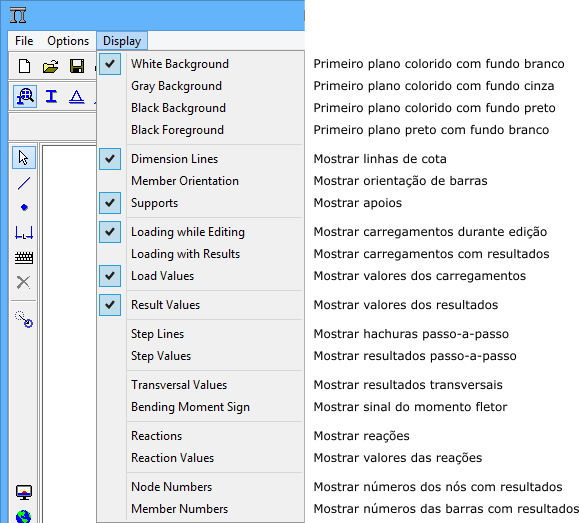Este menu agrupa todos os controles para definição da janela de visualização do modelo.
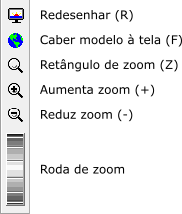
A opção Redesenhar apenas atualiza o canvas com o modelo atual. Esta opção é quase nunca necessária.
A opção para ajustar o modelo à tela enquadra a estrutura na área de desenho do programa deixando uma margem de folga.
A escala do desenho na tela pode ser alterada de várias formas. A primeira é definindo um retângulo de zoom (área de visualização definida por um retângulo). A entrada de dois cantos opostos do retângulo de visualização é feita com dois cliques do mouse. O modo em dois cliques permite que o usuário desista da redefinição da área de visualização depois do primeiro ponto do retângulo, bastando para isso clicar com o botão da direita do mouse ou teclar Esc. Se os dois cliques forem dados no mesmo ponto da tela, ocorrerá um zoom centrado neste ponto.
O botão de Zoom+ aumenta o tamanho do modelo na tela, enquanto o botão de Zoom– diminui o tamanho. Este efeito também pode ser conseguido "girando" o potenciômetro (dial) que controla a escala do desenho. Em ambos os casos, a escala do desenho se dá centrada no ponto médio da área de desenho.